如何在Win7系统中设置CF烟雾头盔?Win7调整CF烟雾头盔的教程。
2024-03-08 11:03:34 作者:思玩系统 来源:网络
很多玩家喜欢使用Win7系统来进行游戏,因为它具有很好的兼容性。其中,CF玩家也有一些想要设置烟雾头盔的需求。下面就是在Win7系统中设置CF烟雾头盔的方法,让我们一起来看看吧。
设置方法如下:
1、首先在桌面的任意位置,点击鼠标右键,在弹出的菜单中选择“屏幕分辨率”。
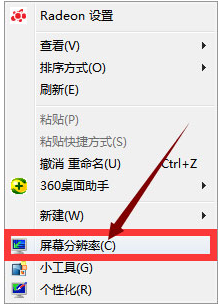
2、在屏幕分辨率页面,点击“高级设置”。
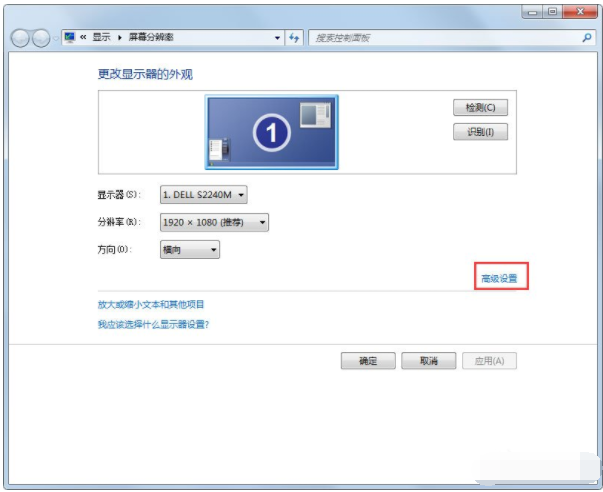
3、在高级设置页面下,找到“监视器”,将颜色设置为“增强色(16位)”,然后点击“应用”。
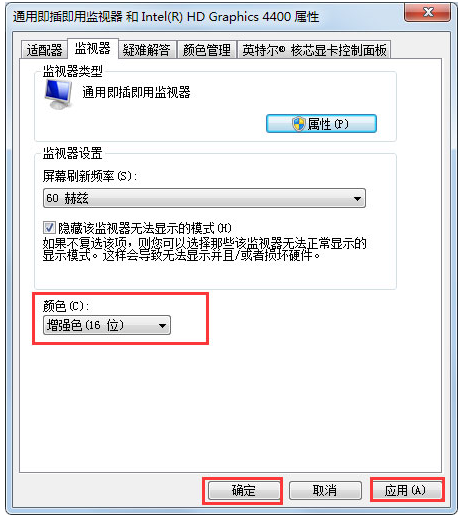
4、在开始菜单中,找到并点击“控制面板”,进入控制面板页面。
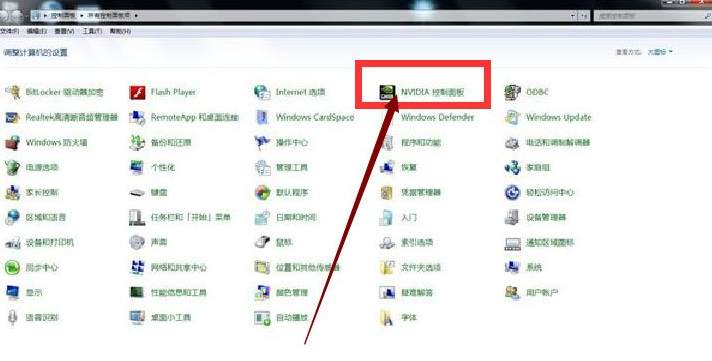
5、在控制面板页面中,找到并点击“NVIDIA控制面板”。
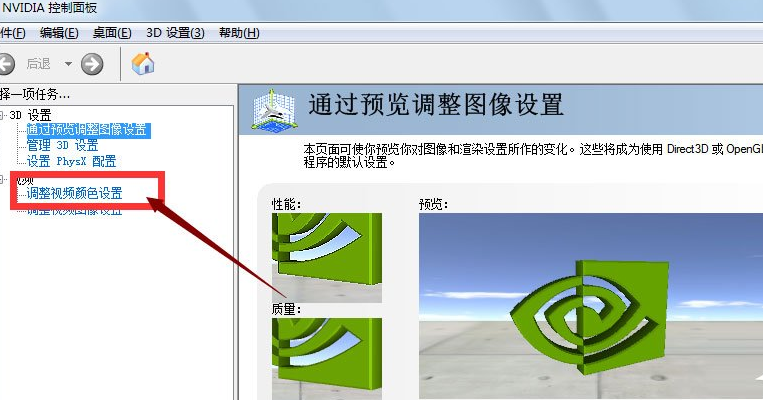
6、在NVIDIA控制面板页面中,找到“调整视频颜色设置”,点击进入。

7、按照下图所示标准,分别将值设置为78、55、11、35。

8、进入游戏后,将全屏模式改为16位,并将屏幕亮度调整为32,这样你就可以透过烟雾看到敌人了。
相关教程
热门教程
系统推荐
- 1 GHOST WIN8.1 X86 装机专业版 V2020.04 (32位)
- 2 GHOST WIN8.1 X64 装机专业版 V2020.05 (64位)
- 3 GHOST WIN8.1 X86 装机专业版 V2020.05 (32位)
- 4 GHOST WIN8.1 X64 装机专业版 V2020.06 (64位)
- 5 GHOST WIN8.1 X86 装机专业版 V2020.06 (32位)
- 6 GHOST WIN8.1 X64 装机专业版 V2020.07(64位)
- 7 GHOST WIN8.1 X86 装机专业版 V2020.07 (32位)
- 8 GHOST WIN8.1 64位装机专业版 V2020.08
最新教程
-
如何在Win10设置中启用声音可视化通知功能?
2024-03-11
-
Win10双系统中如何删除一个系统?Win10双系统删除一个系统的步骤
2024-03-11
-
如何将wps文档导入的目录变成虚线?
2024-03-11
-
Win10系统如何进行虚拟内存的优化?Win10系统虚拟内存的优化方法
2024-03-11
-
如何在谷歌浏览器中启用拼写检查?启用拼写检查的方法。
2024-03-11
-
Win10电脑的设置方法允许桌面应用访问相机。
2024-03-11
-
如何在UltraEdit中取消自动检查更新?UltraEdit取消自动检查更新的方法
2024-03-11
-
如何解决win10打开软件时频繁跳出弹窗提示?如何关闭win10的弹窗提示功能?
2024-03-11
-
Win11开机音频文件存储在哪里?Win11开机音频文件位置指南.
2024-03-11
-
如何在EmEditor中设置文件的默认打开编码方式?
2024-03-11